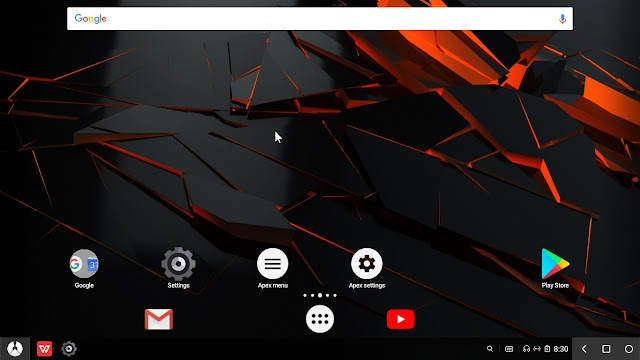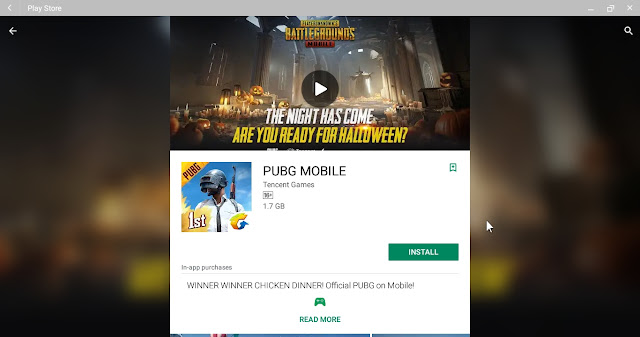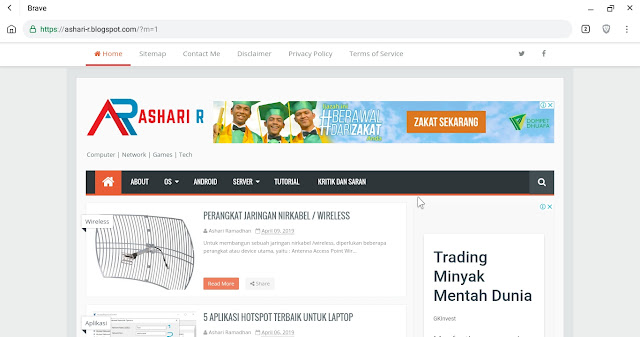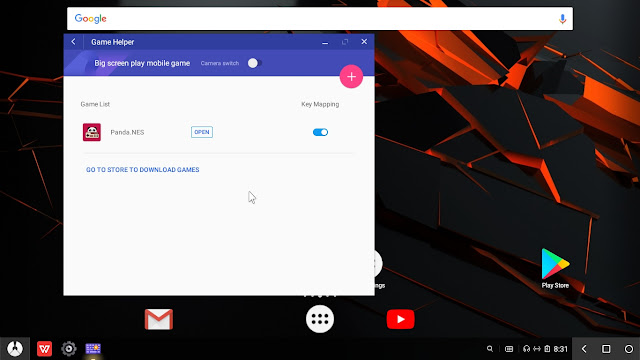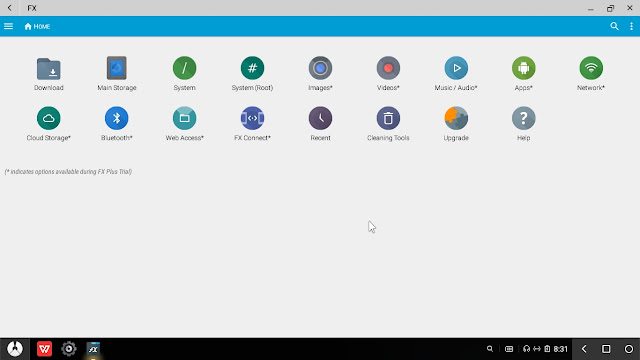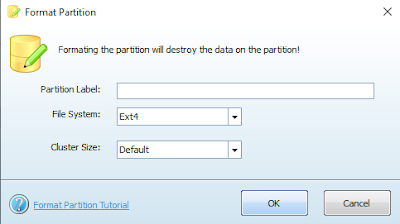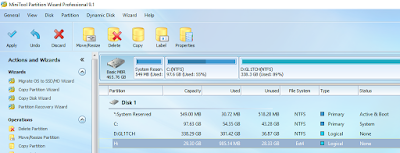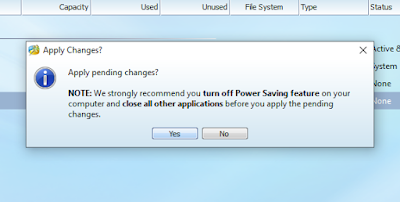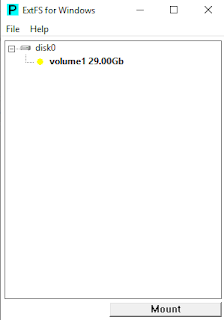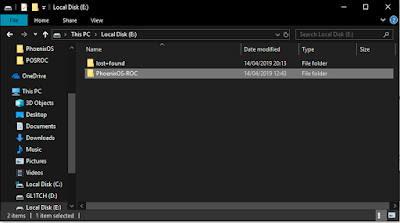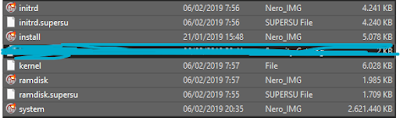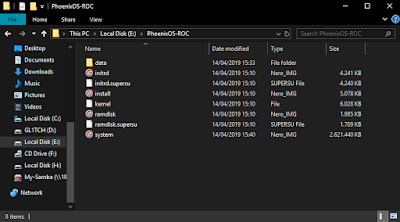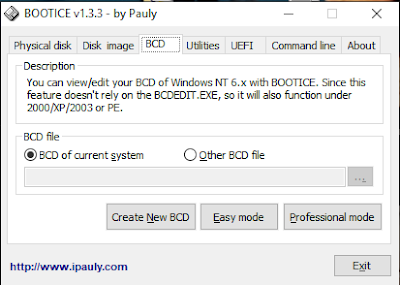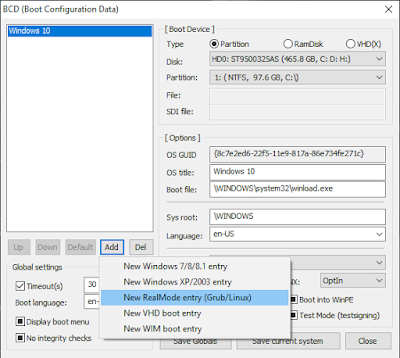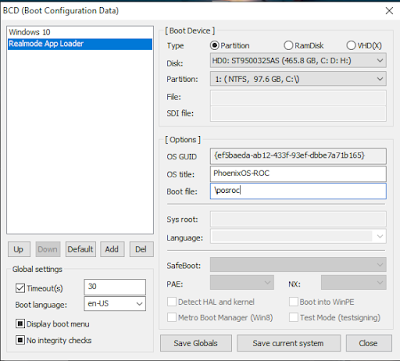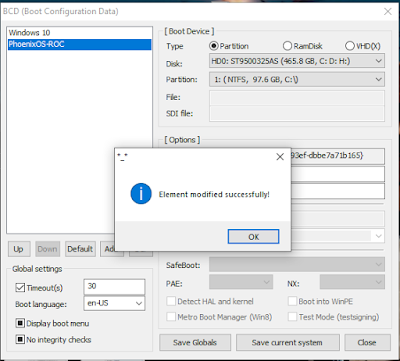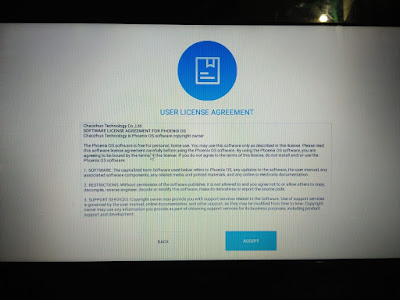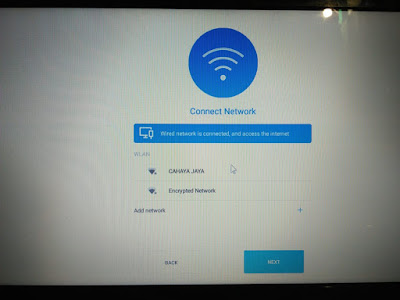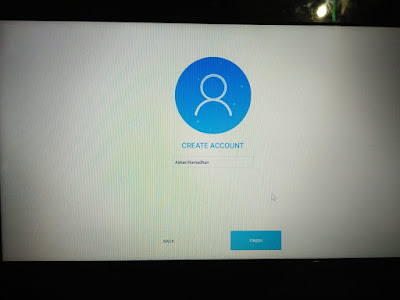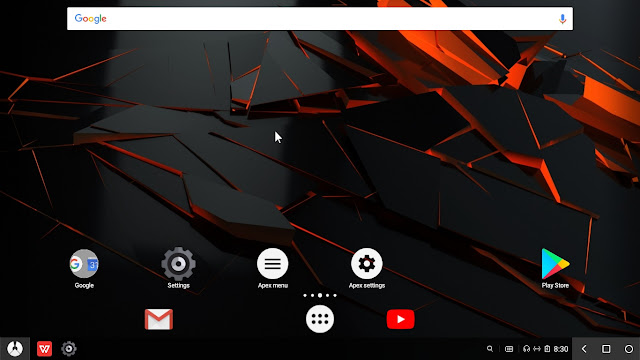Cara Install Phoenix OS ROC di Partisi Ext4 - Post sebelumnya saya sempat menulis tentang Cara Install Phoenix OS, kali ini saya akan menulis tentang bagaimana cara menginstall versi mod ROC nya. Sebelum saya memulai tutorialnya saya akan menjelaskan apa yang menyebabkan versi mod ini lebih unggul daripada versi yang biasa.
Selain tampilannya bertema gaming, Phoenix OS ROC ini mempunyai lebih sedikit aplikasi demi meningkatkan performa bermain game, multitasking, dan lain-lain. Jika ingin meningkatkan performanya lagi, saya sarankan menggunakan aplikasi yang bernama L Speed. Aplikasi ini mempunyai banyak fitur untuk meningkatkan performa Phoenix OS mod ROC ini. Contohnya RAM mode gaming, Boost RAM, dan masih banyak lagi. Saya sering bermain PUBG Mobile di Phoenix OS ROC ini. Sebelum masuk ke tutorialnya silahkan lihat tampilan Phoenix OS ROC dibawah ini :
Oh iya sebelum menginstall Phoenix OS ROC ini, sediakan dulu bahan-bahannya dibawah ini:
- Phoenix OS ROC V5
- Bootice
- Minitool Partition Wizard Pro ( Demo )
- Paragon Extfs for windows versi 2.1.440
- UltraIso ( Demo ) (Jika kalian memakai Windows 10 tidak butuh ini)
- posroc
Ada bahan yang saya tidak sediakan linknya, karena saya tidak ingin dosa kalian xD (kalian tau kan apa maksudnya), jadi kalian harus cari sendiri di website software kesayangan kalian. Jadi mohon maaf
Cara Install Phoenix OS ROC di Partisi Ext4
1. Install Minitool Partition Wizard serta Ultra Iso
2. Buka minitool partition wizard, pastikan kalian memiliki 1 partisi yang kosong minimal 20GB
3. Klik kanan partisi yang ingin dipakai untuk menginstall Phoenix OS ROC
4. Ganti file systemnya menjadi Ext4 kemudian Klik OK
5. Klik Apply di pojok kiri atas, jika ada peringatan klik Yes
6. Tunggu sampai selesai, dan klik OK
7. Install Paragon versi 2.1.440 nya jika selesai, akan ada peringatan restart, silahkan restart dulu
8. Jika berhasil kalian akan melihat sebuah partisi baru, jika tidak muncul buka Paragon (akan muncul logo P berwarna biru di taskbar sebelah kanan)
9. Klik kanan logo P, pilih Extfs for Windows. 10. Pilih partisi yang ingin dimount (partisi ext4 yang kalian format tadi) 11. Klik mount, kemudian akan muncul sebuah partisi baru
12. Buat folder di dalam partisi yang baru bernama "PhoenixOS-ROC" tanpa tanda kutip
3. Klik kanan partisi yang ingin dipakai untuk menginstall Phoenix OS ROC
4. Ganti file systemnya menjadi Ext4 kemudian Klik OK
5. Klik Apply di pojok kiri atas, jika ada peringatan klik Yes
6. Tunggu sampai selesai, dan klik OK
7. Install Paragon versi 2.1.440 nya jika selesai, akan ada peringatan restart, silahkan restart dulu
8. Jika berhasil kalian akan melihat sebuah partisi baru, jika tidak muncul buka Paragon (akan muncul logo P berwarna biru di taskbar sebelah kanan)
9. Klik kanan logo P, pilih Extfs for Windows. 10. Pilih partisi yang ingin dimount (partisi ext4 yang kalian format tadi) 11. Klik mount, kemudian akan muncul sebuah partisi baru
12. Buat folder di dalam partisi yang baru bernama "PhoenixOS-ROC" tanpa tanda kutip
13. Extract terlebih dahulu file Phoenix OS Mod ROC V5 nya. Kalian akan melihat file yang bernama PhoenixOS-ROC.
Jika kalian memakai Windows 10, double click saja filenya nanti akan termount sendiri, jika kalian tidak memakai Windows 10, klik kanan filenya pilih UltraIso > Mount to drive F: (drivenya tergantung partisi kalian)
14. Copy file dibawah ini ke dalam folder PhoenixOS-ROC di partisi baru tadi, kemudian buatkan folder kosong bernama data
15. Selanjutnya buka Bootice
16. Pilih tab BCD, kemudian pilih Easy Mode
17. Pilih Add > New RealMode entry (Grub/Linux)
18. Kemudian Ikuti dibawah ini
20. Copy file posroc ke local disk C:
21. Restart PC / L kalian
22. Jika ada pilihan Windows / PhoenixOS-ROC pilih Phoenix
23. Tunggu sampai selesai System Initializing
24. Pilih bahasa kemudian Next
16. Pilih tab BCD, kemudian pilih Easy Mode
17. Pilih Add > New RealMode entry (Grub/Linux)
18. Kemudian Ikuti dibawah ini
Partition : dimana kalian menginstall Windows pastinya C:19. Kemudian Save Current System, kemudian OK
20. Copy file posroc ke local disk C:
21. Restart PC / L kalian
22. Jika ada pilihan Windows / PhoenixOS-ROC pilih Phoenix
23. Tunggu sampai selesai System Initializing
24. Pilih bahasa kemudian Next
25. Pilih accept untuk menyetujui License Agreement
26. Jika tidak ada koneksi internet pilih Skip, karena saya menggunakan kabel LAN yang ada koneksi internetnya, Skip nya berubah menjadi Next
27. Masukkan nama user kalian
28. Selesai :D
Mungkin itu saja artikel Cara Install Phoenix OS ROC di Partisi Ext4 kali ini. Jika ada yang ingin bertanya seputar Phoenix OS silahkan komen dibawah. Sampai jumpa di postingan saya berikutnya. See you later